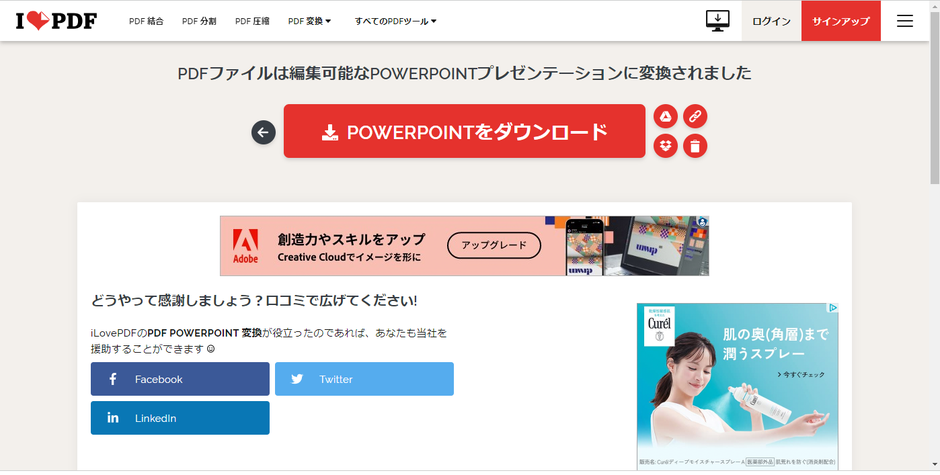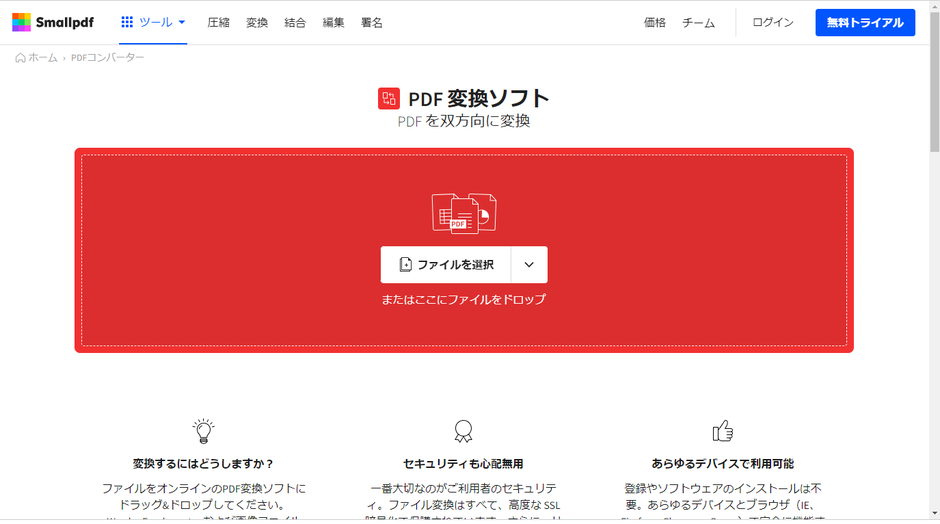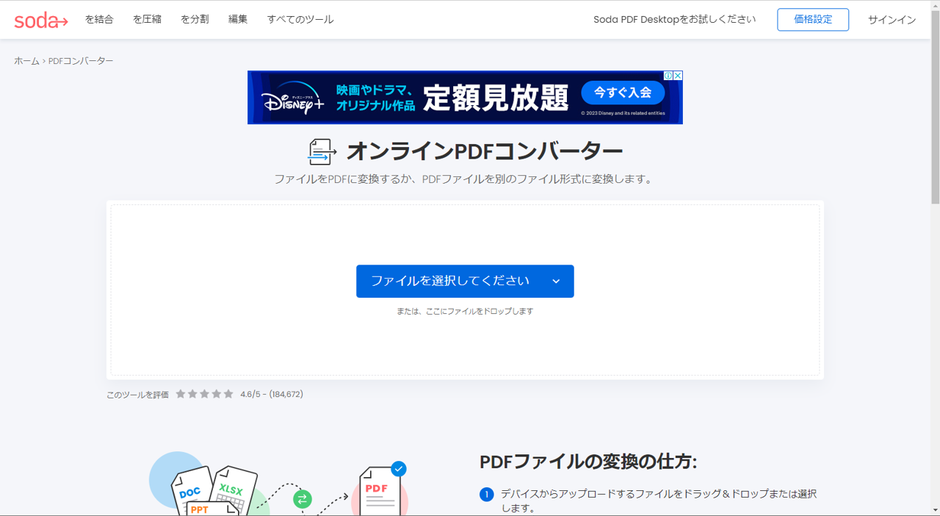昔からpdfファイルで残っている資料などをパワーポイントに変換して書き換えたい、と言ったシーンはありませんでしょうか。うまくいかずに結局自分で打って作った・・・ということも多そうです。
実はpdfファイルをpptx形式に変換するソフトウェアなどありますが、多くは有料で購入してインストールしなければいけません。無料で手軽にパパっと・・・とできる方法を調べました。なんと全てオンラインで完結してしまいますので、より便利だと思います。
これらのツールを5つ厳選し、実際にpdfファイルを変換してみてどの程度の精度か、比較してみました。
下記の資料をパワポで作成し、pdfに変換して検証してみました。

pdfからpptxへの変換で、一番有名は「I LOVE PDF」
早速変換してみました。

レイアウトはほぼ再現できています。テキスト部分は全てテキストボックスで挿入されていましたので、フォントは変わってしまっていますが、これは簡単に修正できますね。
グラフですが、左上の棒グラフはグラフとしては保存されず、複数の画像とテキストボックスに変換されてしまいました。修正するにはやや手間取りそうではあります。
右上、左下のテーブル(表)はテーブルとしてほぼそのまま挿入してくれてあります。修正も問題ありません。
右下の円グラフですが、なぜか図形としてスライドマスターに貼り付けられていました。ちなみに元のパワポはスライドマスターは何もいじっていないのですが、「IlovePDF」で変換するとなぜかスライドマスターに変な設定が入ってしまいました。
日本語の誤字脱字はなさそうですので、グラフが使われていないpdfでしたらある程度使えそうです。
「ilovePDF」はほかにも複数のpdfファイルを一つに結合、一つのファイルを複数に分割、重いデータの圧縮など、pdfに関することがいろいろできる完全無料のサイトですので、覚えておいて損はないと思います。
pdfからパワポへの変換「I Love PDF」とほぼ同じ結果の「Smallpdf」
こちらもilovePDFと同じく、pdfファイルの圧縮、分割、結合などができる無料のオンラインサービスです。pdfファイルからの変換は
- word
- excel
- powerpoint
- jpg
に対応しています。
こちらもさきほどと同じデータで検証してみました。
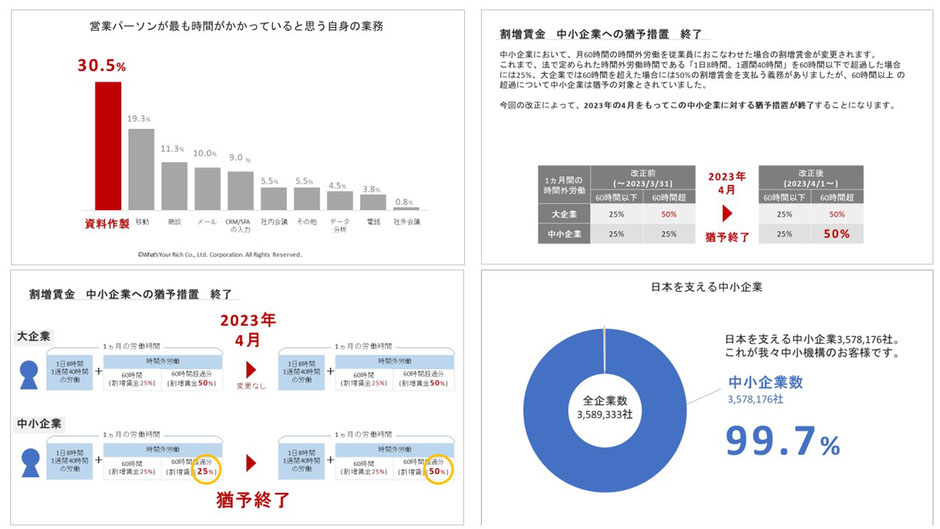
「I LOVE PDF」と比較して、フォントが違う以外、棒グラフがバラバラになったり、表は表として挿入されてはいるものの、円グラフがスライドマスターに入ってしまっていたり、ilovePDFとほとんど同じ結果になりました。
pdfファイルをpptxに変換ツール やや残念な「CleverPDF」
こちらもできることはほぼ同じです。
同じパワポデータで検証してみました。

こちらは少し残念な結果と言わざるを得ません。
というのも、左上のの棒グラフは各棒、数値、テキストが全て別のオブジェクトになってしまっていて、テキストの表示位置もガタガタになってしまっています。
また、右上、左下の表もそれぞれ「四角の図形の組み合わせの上にテキストボックスが乗っている」状態になっています。4枚目の円グラフもいくつかのオブジェクトに分解されています。
ちょっとテキストや数字を打ち換えたいだけならできそうではありますが、グラフや表を編集したりと言ったことは難しいです。
pdfからパワポに変換して編集はしやすそうな無料ツール「soda pdf」
4番目は「soda」というオンラインツールです。
こちらも様々な形式のファイルをpdfに変換したり、その逆もできたりする便利なサイトです。pdfデータを編集したりと言ったこともできるようです(未検証)。
検索すると英語のサイトに飛んでしまうと思いますが、下記から日本語サイトに入れます。
検証結果はこちらです。

見た目はもとのデータとあまり大きく変わらないように思います。元のpptxはフォントはメイリオを使っておりましたが、sodaで変換すると日本語はM Sゴシック、英数字はArialになっていました。棒グラフ、円グラフ、表など、全てバラバラにオブジェクト化されています。テキストボックスも大体区切りの良いところでボックス化されており、「I LOVE PDF」や「smallpdf」のように、そうなっている個所、なっていない箇所と中途半端より、この方が後で編集する際はいいかもしれません。
pdfからパワポへの変換の再現性が最も高い!「PDF24 Tools」
こちらも無料でオンラインで使えるサービスです。
ここまで紹介したサービスと同様、pdfを結合、分割と言ったことのほか、pdfにページ番号を入れたり、OCR、署名、などpdfに関することでしたら様々なことがオンラインで完結します。とても便利そうです。
pdfからの変換は、画像、ワード、パワーポイント、エクセルなどができます。

こちらは驚きの結果になりました!
下記画像をよくご覧ください。

元のデータと比較して、ほぼ忠実に再現されているのがお分かりかと思います。というのもフォントが、元のデータは「メイリオ」を使っておりましたが、変換後は「AISCLQ+Meiryo」「PUCDKB+Meiryo Bold」など、メイリオに比較的近いフォントが使われているため、見た目はほぼ同じです。改行位置も同じです。
一点残念なのは、グラフや表が背景(この場合は白ですが)と一体化した画像になっていますので、編集は一切できません。
とにかくレイアウトを元のデータと近づけたいなら、今回の検証の中では「PDF24 Tools」が最も適している、と言えそうです。
PDFファイルをパワーポイントに変換する方法 まとめ
必要に迫られてpdfのデータをpowerpointに変換したい、という際に役立つサイトを5つ、紹介いたしました。
検索順位が高く、古くからある「I LOVE PDF」は有名ですが、変換後にパワーポイントで編集しやすいのは「soda」、フォントも含めて忠実にレイアウトを再現したいなら、「PDF24 Tools」をお勧めします。
想像通りのことではありますが、表やグラフを編集できるように変換することは現時点では非常に難しいですね。